Plej bonaj 10 manieroj ripari Vindozon 11 ne vekiĝanta:
Plej multaj Vindozaj uzantoj simple metis Via tekkomputilo aŭ komputilo estas en dormreĝimo , permesante al ili rekomenci sian laboron en kelkaj sekundoj. Vi povas malfermi la tekkomputilon aŭ uzi la klavaron aŭ muson por funkciigi la komputilon. Sed kio se via komputilo rifuzas vekiĝi? Vi ĉiam povas malŝalti ĝin per la elektra butono kaj provi denove. Tamen, ĝi prenas longan tempon. Jen kelkaj korektoj por kiam Windows 11 ne vekiĝos el dormreĝimo.
1. Uzu vian muson aŭ klavaron
Kiam vi malfermas la kovrilon de via tekkomputilo, vi devus aŭtomate vidi la Vindozan ensalutpaĝon. Se la ekrano ne ŝaltas, uzu la trakpad, muson aŭ klavaron por veki la komputilon. Ĝi estas unu el la plej facilaj manieroj veki vian komputilon el dormo.
2. Premu la butonon Power
Se via Vindoza 11-komputilo ne vekiĝas per la muso aŭ klavaro, uzu la ŝaltilon por ŝalti la ekranon.
3. Ŝanĝu la agordojn al Veki Komputilo kun Muso kaj Klavaro
Ĉu vi malŝaltis la muson kaj klavaron por veki la komputilon? Vi devas fari agordan modifon el la menuo de Aparato-Administranto. Iru tra la paŝoj sube.
1. Dekstre alklaku la Vindozan klavon por malfermi menuon Aparata Administranto .
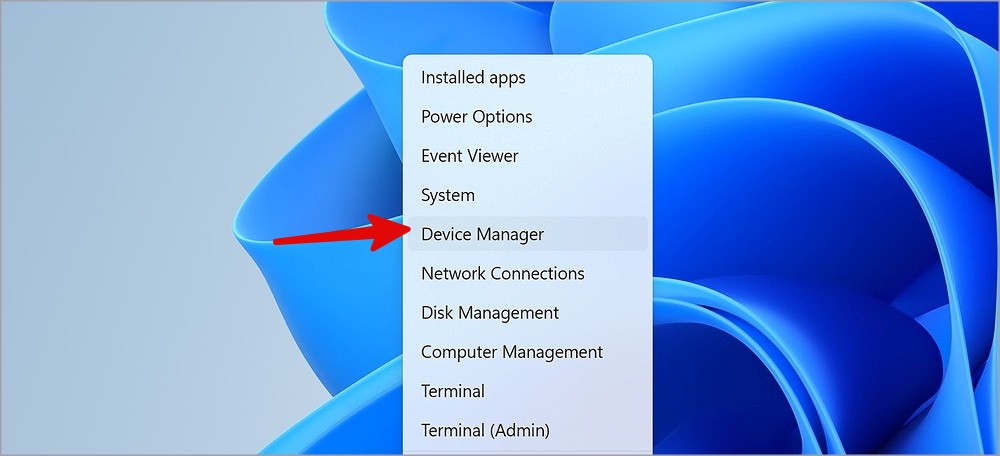
2. Vastigi klavaro .
3. Dekstre alklaku la ligitan klavaron.
4. Malfermu Ecoj . Iru al langeto Energiadministrado .
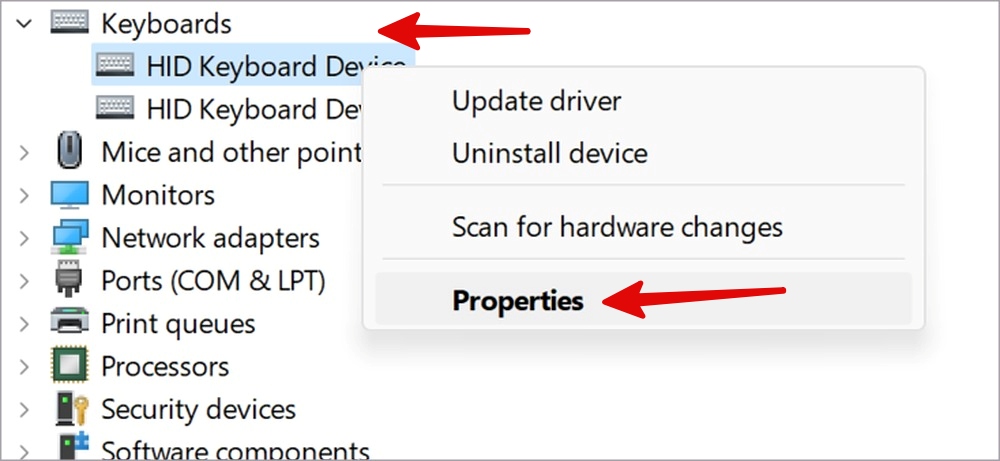
5. Ebligu opcion Permesu al ĉi tiu aparato veki la komputilon .
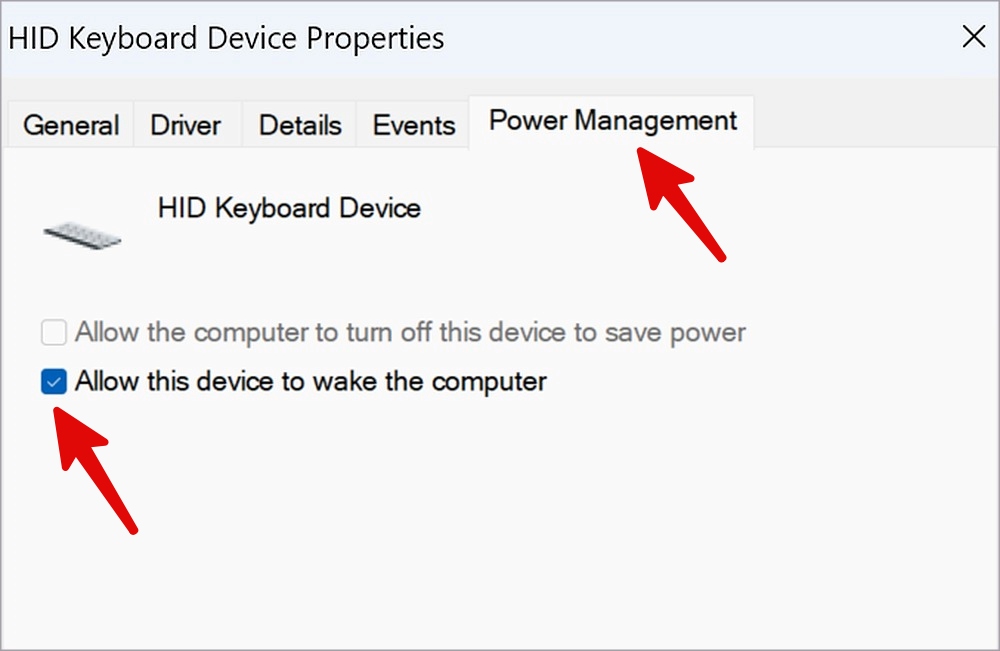
6. Vastigu liston Musoj kaj aliaj indikiloj Kaj dekstre alklaku la muson.
7. Malfermu Propraĵoj > Potenca Administrado .
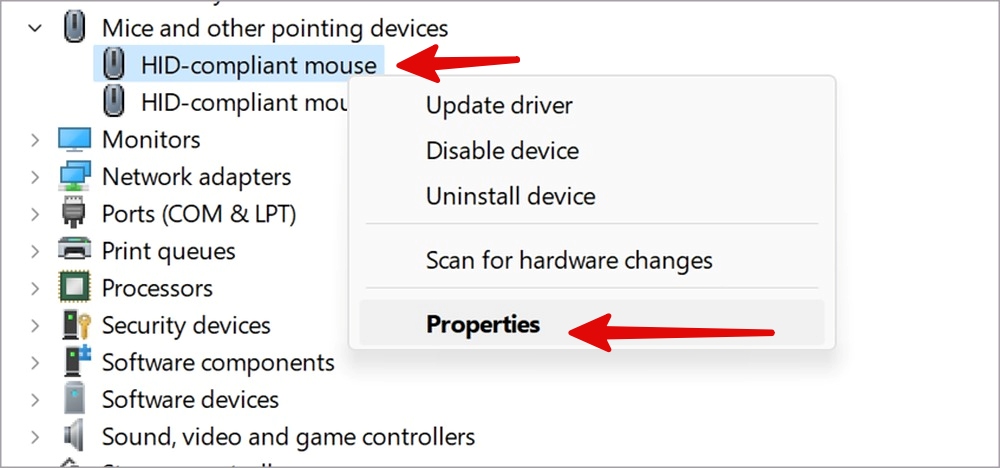
8. Elektu apud Permesu al ĉi tiu aparato veki la komputilon .
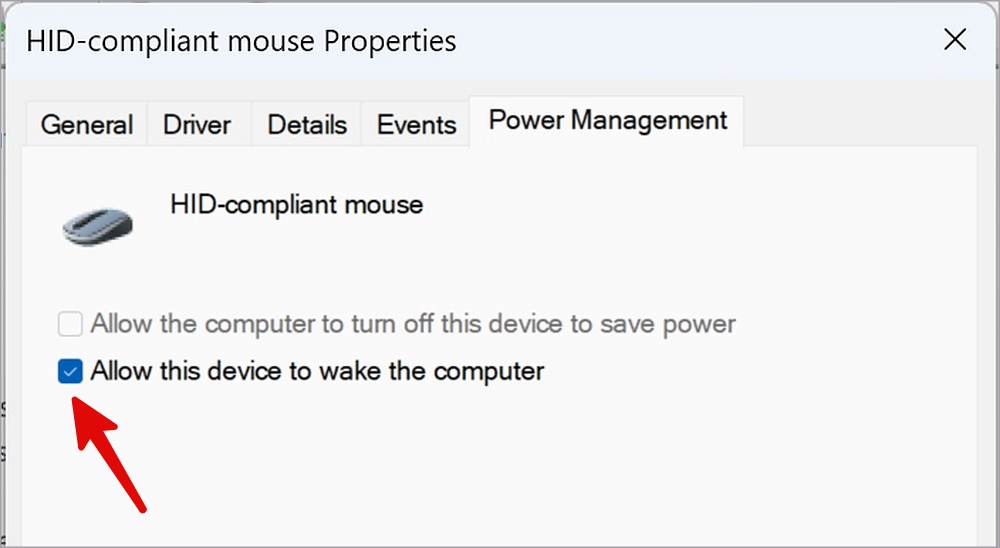
4. Rulu la Power Troubleshooter
Vindozo venas kun enkonstruita problemo-solvanto por ripari problemojn pri potenco. Sekvu la sekvajn paŝojn por ruli la potencan problemon kaj ripari Vindozon 11, kiu ne vekiĝos el dormreĝimo.
1. Premu Windows + I klavojn por malfermi Agordoj .
2. Iru al Sistemo > Troubleshooter > Alia Troubleshooter .
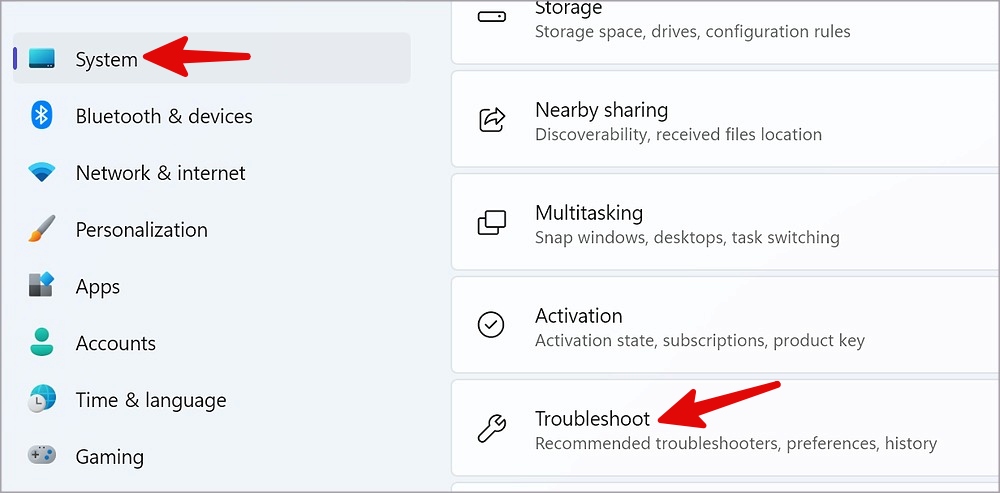
3. ŝalti Power Troubleshooter el la sekva listo.
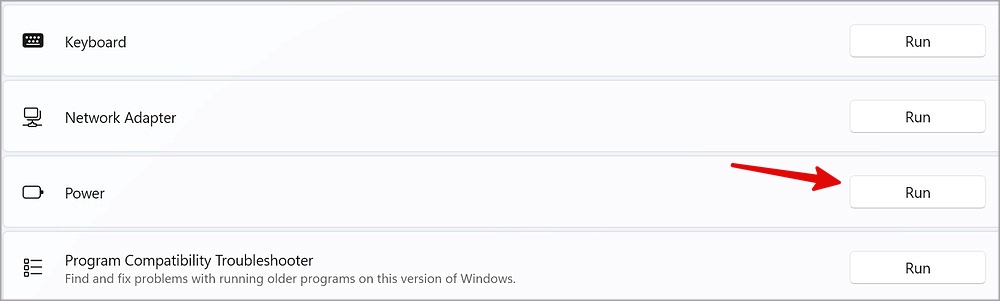
Se vi renkontas iun Problemoj pri funkciado de la problemsolvilo , vidu nian gvidilon por ripari la problemon. Via komputilo devus vekiĝi el dormo kiel kutime. Se ĝi ne okazas, daŭrigu kun la aliaj lertaĵoj sube.
5. Malŝaltu rapidan ekfunkciigon
Vindozo 11 venas kun rapida lanĉa aldonaĵo por rapide komenci vian komputilon el dormreĝimo. Povas malhelpi dorman funkcion. Estas tempo malŝalti ĝin uzante la paŝojn sube.
1. Premu la Vindozan klavon kaj serĉu kontrola Estraro . ĉi tie.
2. Trovu Aparataro kaj sono .
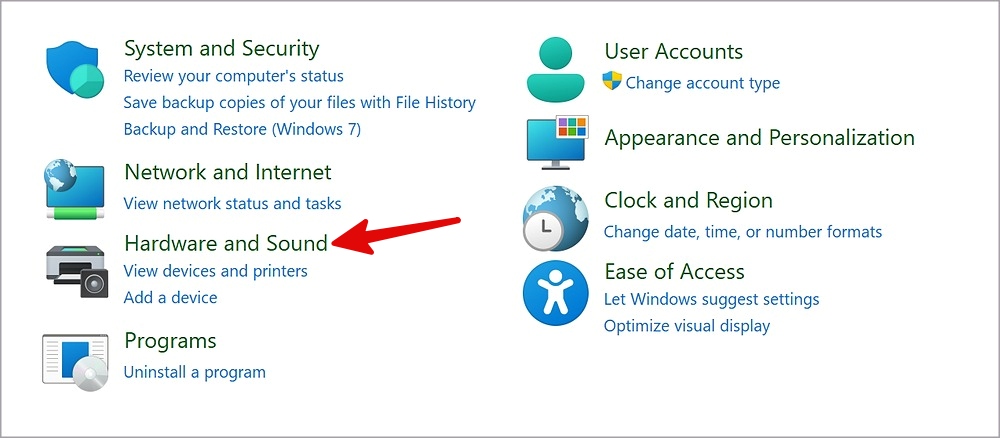
3. Trovu Elektraj Elektoj .
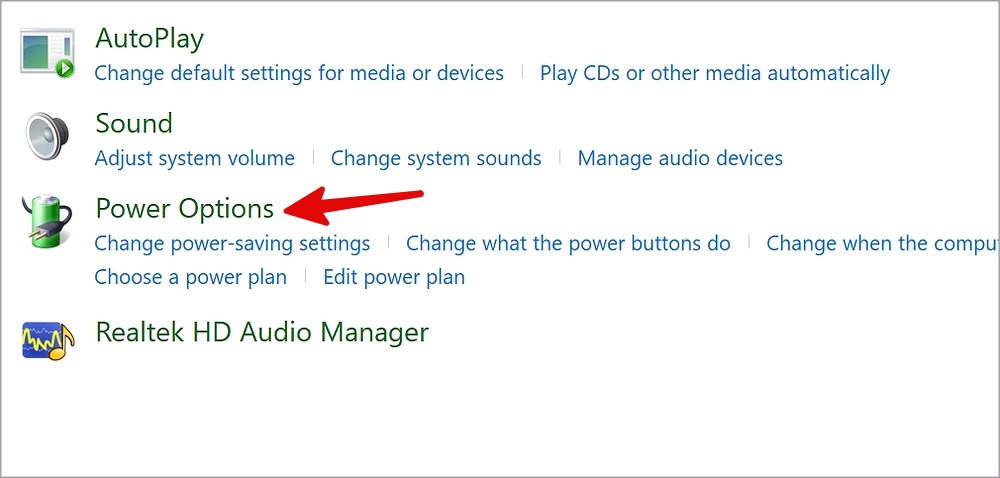
4. Alklaku Elektu kion faras la elektraj butonoj .
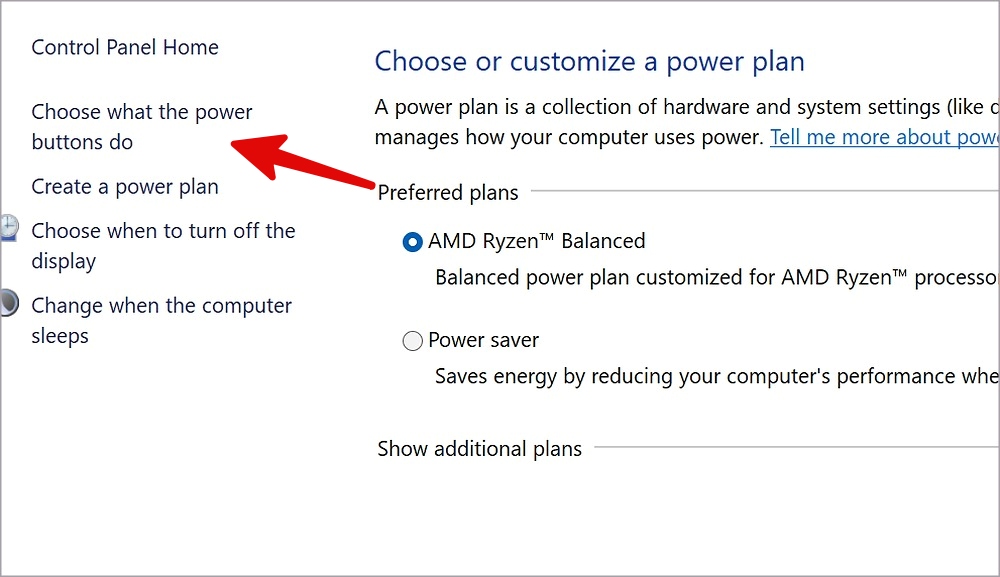
5. nuligi Elektu Kuri Rapida starto kaj konservi ŝanĝojn opcion.

6. Reinstalu la ekranajn ŝoforojn
Koruptitaj ekranpeliloj povas influi la dormfunkcion de via komputilo. Vi devas reinstali la ekranajn ŝoforojn el la menuo de Device Manager kaj provi denove.
1. Kuru liston Aparata Administranto en via komputilo (kontrolu la paŝojn supre).
2. Vastigu liston Vidigaj adaptiloj .
3. Dekstre alklaku Display Drivers kaj elektu Malinstali aparaton .
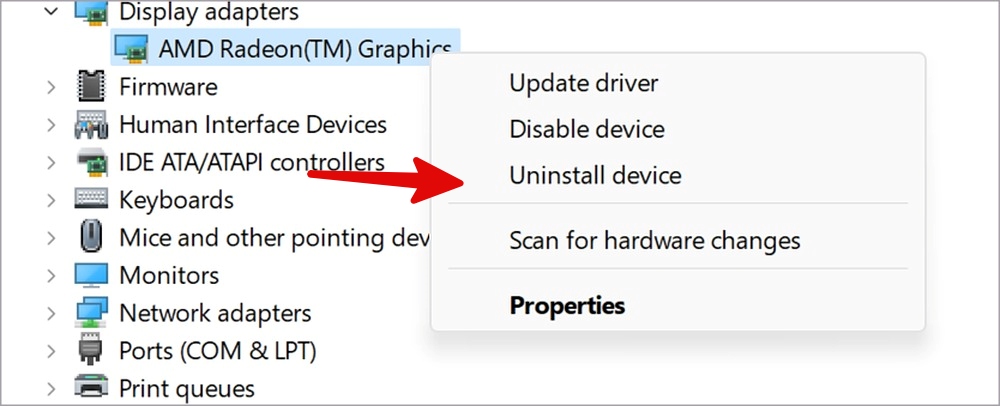
Konfirmu vian decidon kaj rekomencu vian komputilon. La sistemo reinstalos la postulatajn ŝoforojn dum la rekomenca procezo.
7. Restarigi la vintrodormon
Hibernado povas esti la ĉefa faktoro malantaŭ fuŝi la dormajn agordojn en via komputilo. Ni rekomencu vintrodormon per la komanda prompto.
1. Premu la Vindozan klavon kaj serĉu Komanda Invito .
2. Premu Enigu kaj tajpu la sekvan komandon.
powercfg.exe /hibernate off powercfg.exe /hibernate on
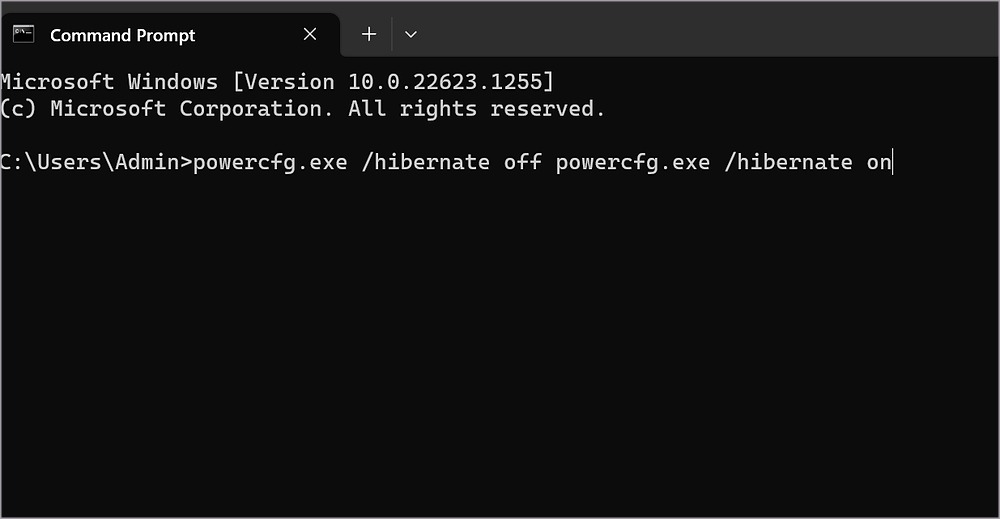
Premu Enen por plenumi la komandon. De nun, via Vindoza komputilo devus vekiĝi el dormreĝimo.
8. Malŝaltu USB-selektan suspendon
La opcio permesas al Vindozaj uzantoj suspendi individuan havenon sen ĝeni la aliajn havenojn. Vi devas malŝalti ĝin por ripari Windows 11 ne vekiĝi el dormo.
1. Serĉi Redakti potencoplanon kaj premu Enigu .
2. Trovu Ŝanĝu altnivelajn potencajn agordojn .
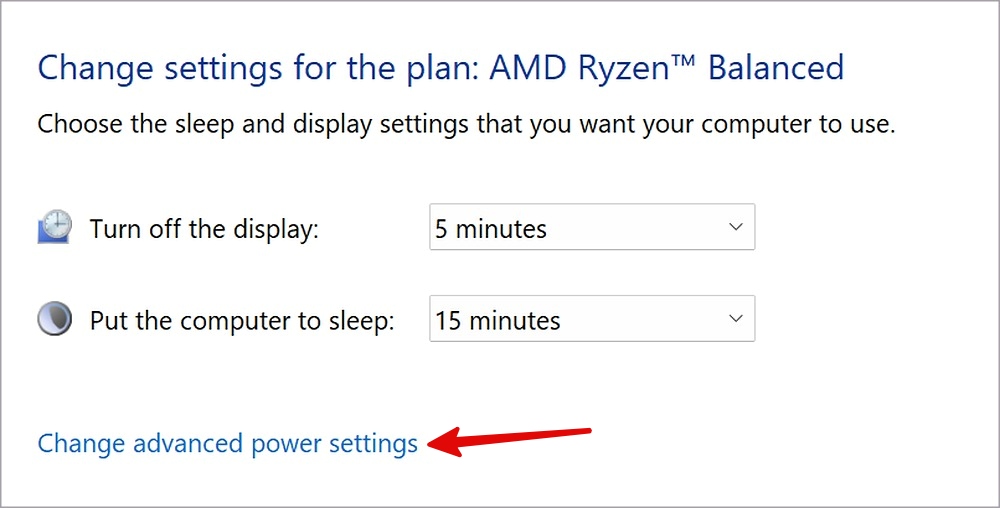
3. Vastigi USB-agordoj kaj elektu USB-selekta suspenda agordo . Malebligu la opcion kaj alklaku تطبيق .
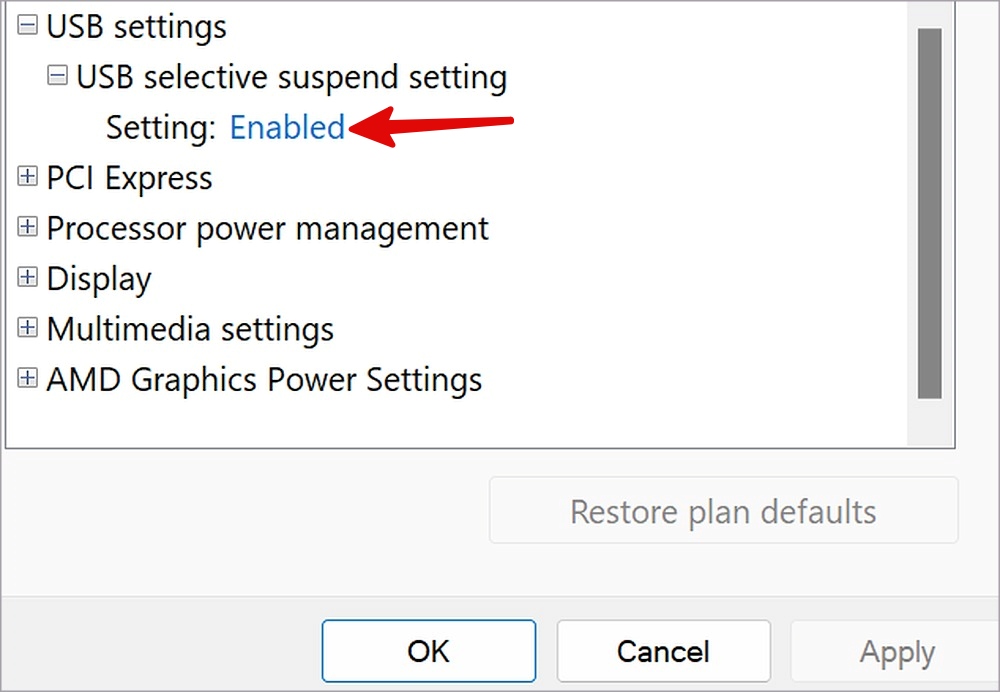
9. Malebligu hibridajn dormajn kaj vekajn tempigilojn
Ĉi tiuj enkonstruitaj Vindozaj funkcioj provizas maksimuman energiŝparon kiam via komputilo estas en dormreĝimo. Kelkfoje, ili povas fuŝi la dormajn agordojn kaj malhelpi la komputilon vekiĝi el dormo.
1. Malfermu Altnivelaj potencaj agordoj En Vindozo (kontrolu la paŝojn supre).
2. Vastigi dormreĝimo kaj elektu Hibrida dormo Kaj malŝaltu ĝin.
3. Vastigi Permesu alarmtempigilojn kaj malŝalti ĝin.
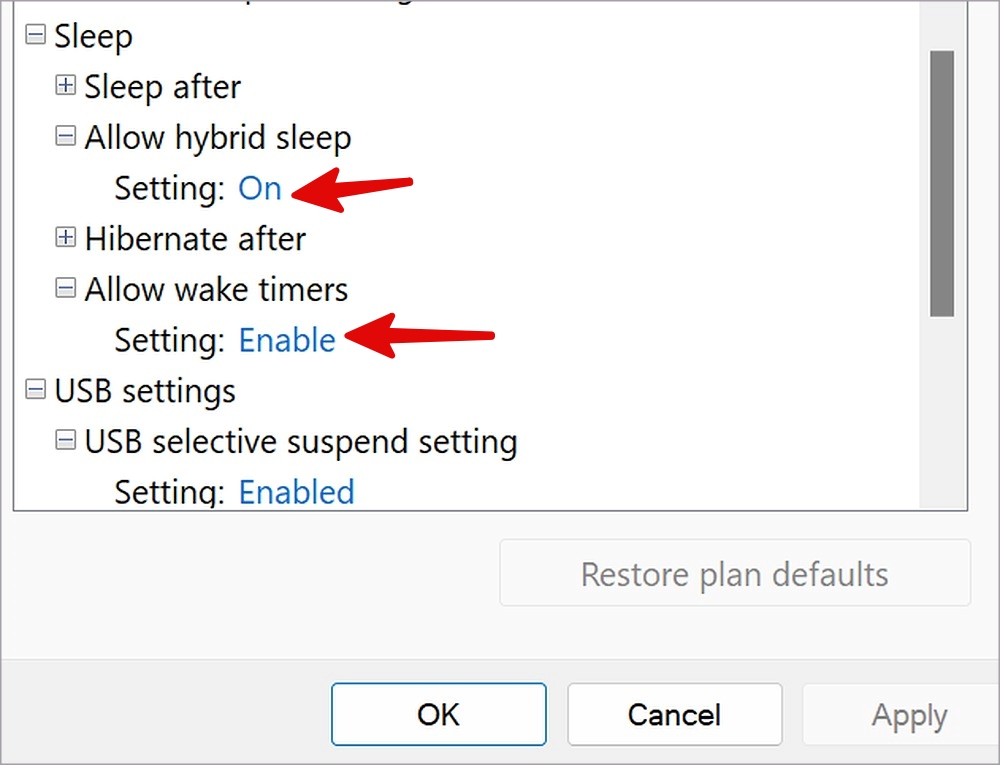
Rekomencu vian komputilon, kaj vi estas bona.
10. Ĝisdatigu vian BIOS per Vindozo
Malmoderna BIOS povas konduki al problemoj kiel ne vekiĝi el dormreĝimo en Windows 11. Plej multaj fabrikantoj kunigas BIOS kun sistemaj ĝisdatigoj. Vi povas instali la plej novan Vindozon kaj solvi la problemon.
Lanĉu Vindozajn Agordojn kaj iru al Windows Update Por instali la plej novan operaciumon.
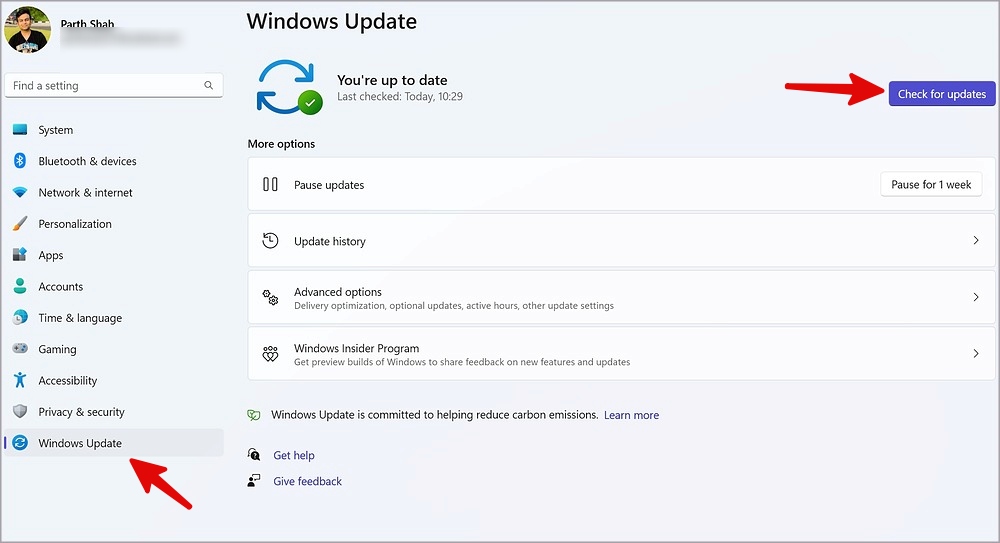
Aliru vian Vindozan komputilon en kelkaj sekundoj
Vi ankaŭ povas meti vian komputilon en vintrodormon, sed eble daŭros pli longe ol kutime por aliri vian komputilon. La supraj lertaĵoj devus ripari Vindozon 11 ne vekiĝi de dormo en neniu tempo.









